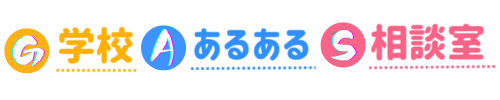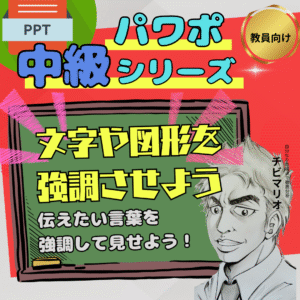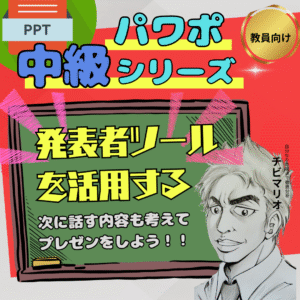【パワポ中級⑨】アニメーション効果をコピーして時短!
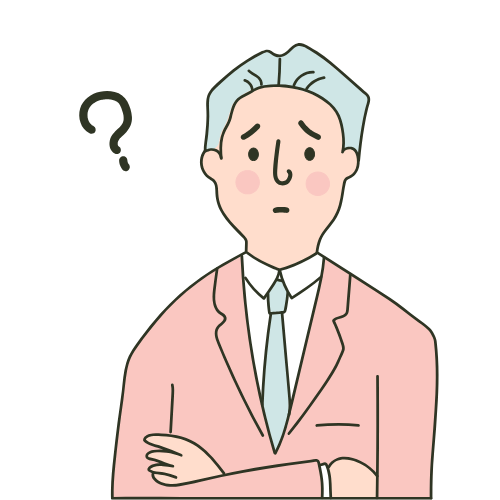
あ~…このアニメーションを設定してから
コピーして増やせばよかった……

あとからでも大丈夫!実は
アニメーションの設定もコピーできるんです!
複雑なアニメーション設定
毎回やるの面倒じゃないですか?
「アニメーションのコピー」機能で
一発で同じ設定ができちゃいます
①こんなときに使う
同じアニメーションを別の図形にもつけたい
初めからコピーしていたら設定しなくても良かったけど
後々、同じアニメーションにしたくなったとき
②やり方
【現在の状態】
3つの言葉があり、「家族」だけにアニメーションがついている
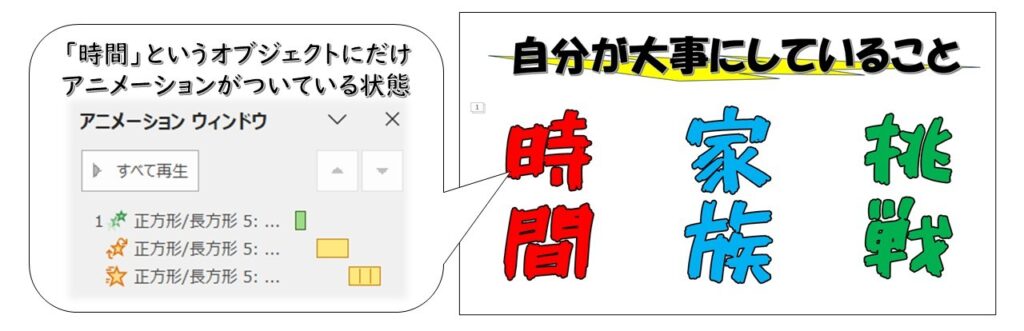
1.アニメーションがついているオブジェクトを選ぶ
2.「アニメーション」タブ の「アニメーションのコピー」をクリック
3.コピー先の図形をクリック
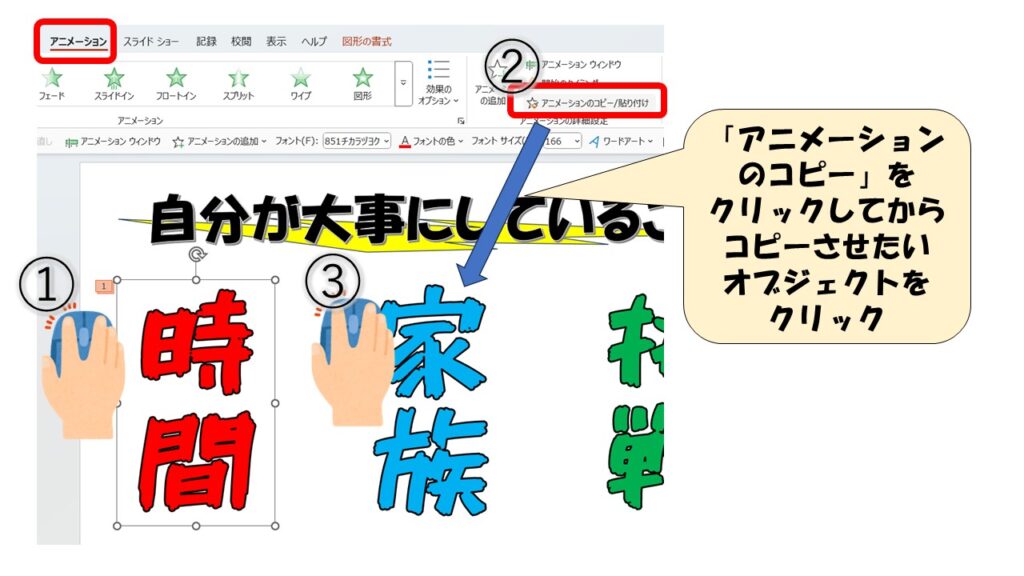
③ちょっとした工夫
✅コピー先が2つ以上ある場合は
ダブルクリックをすると連続コピーが可能!
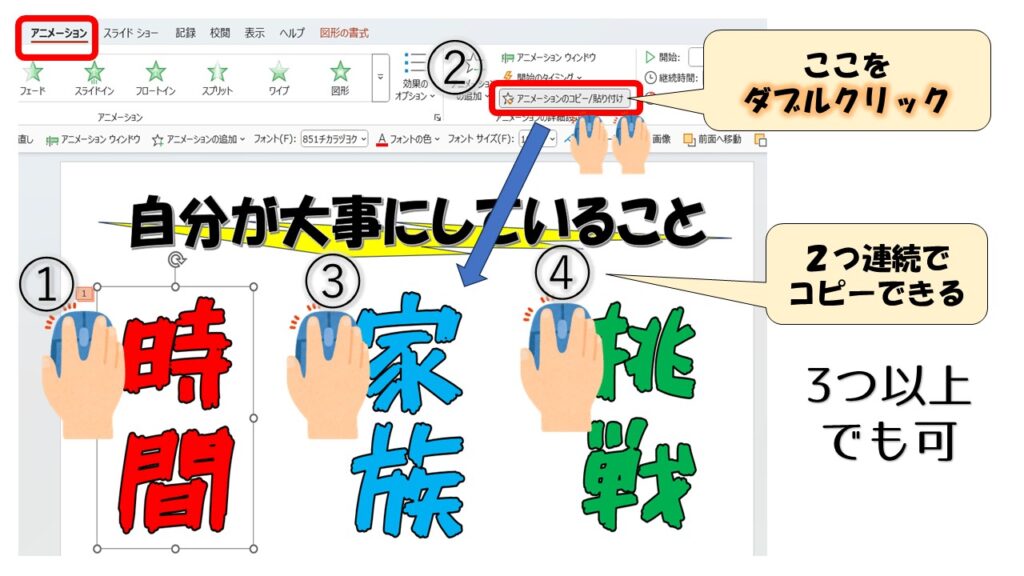
④よくある失敗あるある
☑ コピー先を間違えてクリックしてしまった
→ アニメーションウィンドウで消すよりも
「元に戻す」ボタンで1つ前に戻ると便利!

⑤おわりに
正直、
アニメーションをコピーする前に
今回で言うなら
文字自体をコピーして
その言葉自体を変えたら
自然とアニメーションもコピーされるので
そっちの方がラクだと
思われた方もおられると思います
ただ
今後いろんなパワポを作っていく上で
今回ご紹介した
「アニメーションのコピー」は
あらゆる場面で
活用することになります!
ぜひ
時短&統一感アップのために
この機能を覚えておいて下さい!
次回で
中級レベルが終了です!
最後は
「発表者ツール」で
スライドを“見せながら見る”テクニックを
紹介します!